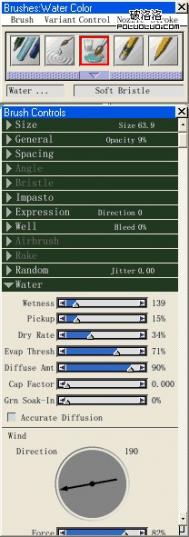原图

最终效果

1、打开图片,ctrl+j复制得到图层1,点击红圈处新建图层2,放于图层1和背景层之间并填充白色。在图层1,按图示把荷花的主体抠出。

2、ctrl+shift+alt+e盖印图层得到图层3,ctrl+shift+u去色,ctrl+j复制得到图层3副本层,ctrl+i反相,图层的混合模式设置为颜色减淡,这时我们看到的画面就是几乎一片空白,执行滤镜--其它--最小值--1,点击红圈处,选择混合选项,混合颜色带,参数如图示红框内。
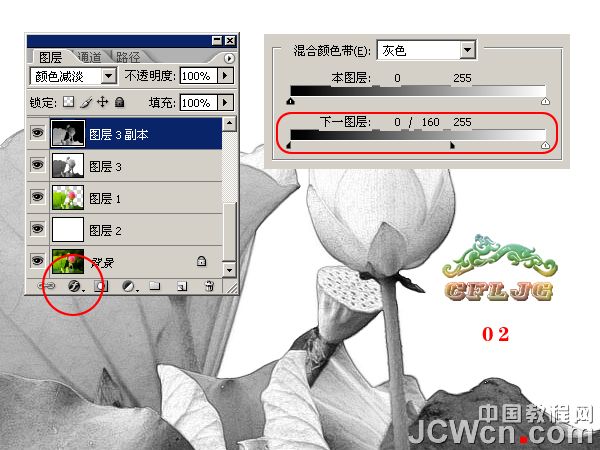
3、新建图层4,用钢笔做出路径,进入路径,用硬度100%1像素的黑色画笔描边路径,图层的不透明度60%,参考图示。
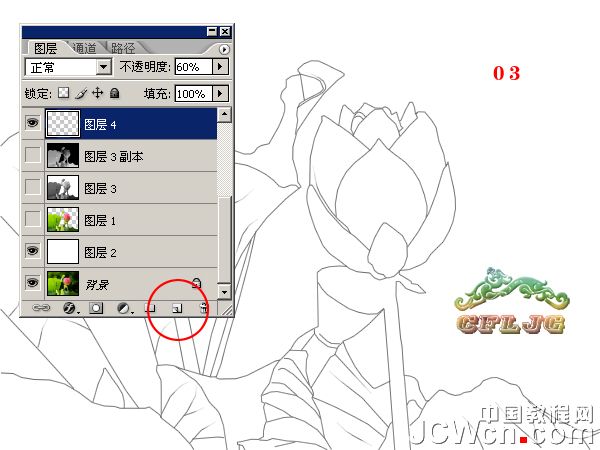
4、新建图层5,按图示做路径,描边路径,图层的不透明度20%。
(本文来源于图老师网站,更多请访问http://m.tulaoshi.com/ps/)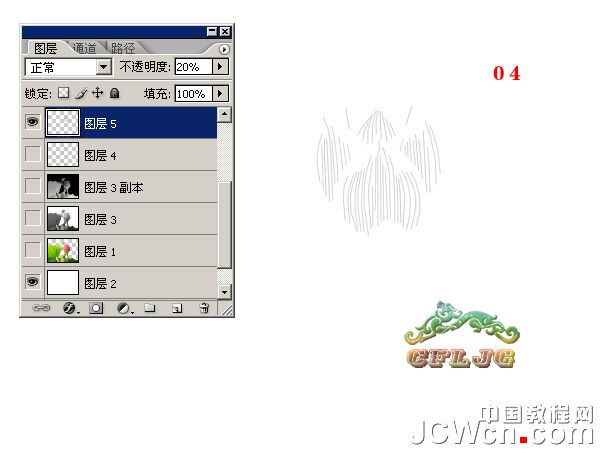
5、描边的效果。

6、新建图层6,填充颜色,参考色号#eadcc8,图层模式正片叠底。
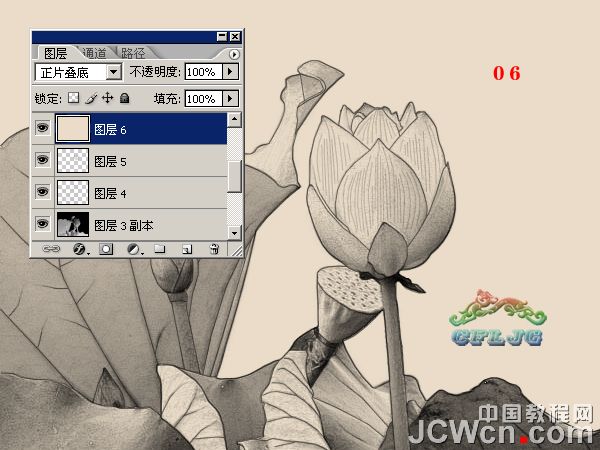
7、ctrl+shift+alt+e盖印图层得到图层7,执行滤镜--纹理--纹理化--画布--缩放100%--凸现1--光照右下。适当锐化。以上的步骤就是制作仿线描的方法。
(本文来源于图老师网站,更多请访问http://m.tulaoshi.com/ps/)
8、下面介绍仿工笔画的步骤,首先复制背景层,得到背景副本,把这层放在图层7的上方,图层的混合模式设置为颜色。

9、复制图层1得到图层1副本,放到背景副本层的上方,图层的混合模式设置为正片叠底,不透明度设置为50%,到这里就OK了,收工。

最终效果:

其它效果: